Большинство приложений для управления файлами для Linux имеют встроенный поиск для быстрого доступа к различным файлам и папкам. Однако функциональность поиска многих из этих приложений далека от идеала, и для этого требуется специальная утилита поиска файлов, которая работает быстро и предоставляет все основные функции поиска файлов.
Познакомьтесь с FSearch, специализированным приложением для поиска файлов, которое предоставляет мгновенные результаты и содержит множество дополнительных функций, которые помогут вам более точно искать файлы и папки на вашем компьютере. Проверять Как узнать, был ли доступ к файлу в Linux.
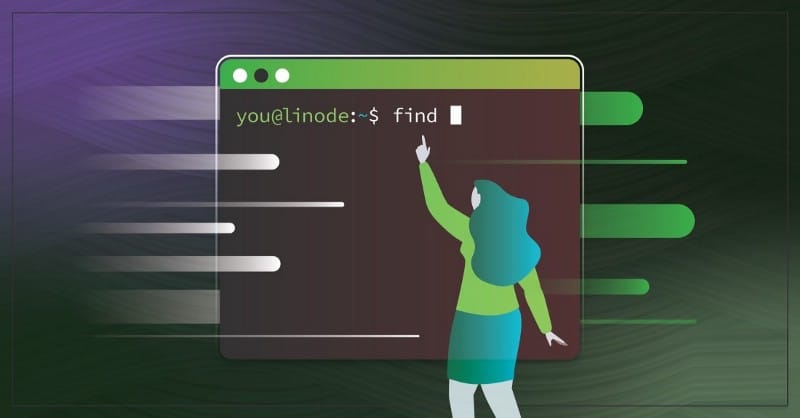
Читайте дальше, чтобы подробно ознакомиться с FSearch, где перечислены инструкции по его установке и эффективному использованию в Linux.
Что такое FSearch?
FSearch — бесплатное приложение для поиска файлов для различных дистрибутивов Linux. Говорят, что он был вдохновлен Поисковая система , которое является популярным поисковым приложением для поиска Файлы и папки в Windows.
FSearch основан на GTK3 и написан на C. Помимо прочего, именно это делает его невероятно быстрым при индексировании и поиске файлов в Linux. Кроме того, дополнительная поддержка запросов с использованием регулярных выражений обеспечивает более быстрый и удобный поиск.
Какие функции вы получаете с FSearch?
FSearch — один из многофункциональных инструментов поиска в Linux. Таким образом, он добавляет в список следующие функции:
- Быстрая индексация.
- Мгновенные результаты (результаты начинают появляться по мере ввода запроса).
- Расширенный поиск (с поддержкой множества операторов, подстановочных знаков, модификаторов и функций).
- Запрос регулярного выражения.
- Фильтры (чтобы сузить поиск до файлов, папок или того и другого).
- Быстрая сортировка (с несколькими вариантами сортировки).
- Настраиваемый пользовательский интерфейс.
Как установить FSearch в Linux
В зависимости от используемого вами дистрибутива Linux следуйте приведенным ниже инструкциям, чтобы установить FSearch на свой компьютер.
В Ubuntu откройте терминал и выполните следующие команды, чтобы установить FSearch:
sudo add-apt-repository ppa:christian-boxdoerfer/fsearch-stable sudo apt update sudo apt install fsearch-trunk
Пользователи Fedora могут установить FSearch, выполнив следующие команды:
dnf copr enable cboxdoerfer/fsearch dnf install fsearch
Пользователи Arch Linux могут установить FSearch из AUR, набрав:
yay -S fsearch
Если вы используете любой другой дистрибутив Linux, вы можете установить FSearch с помощью Flatpak. Прежде чем сделать это, проверьте, есть ли на вашем компьютере Flatpak, выполнив эту команду в Терминале:
flatpak — version
Если это возвращает номер версии, на вашем устройстве установлен Flatpak. В противном случае это не так, и вам нужно сначала установить его, что вы можете сделать, обратившись к Наш полный путеводитель по Flatpak.
Установив Flatpak на свой компьютер, выполните следующую команду, чтобы установить FSearch:
flatpak install flathub io.github.cboxdoerfer.FSearch
Кроме того, вы также можете получить FSearch на своем компьютере с Linux, собрав его из исходного кода. Следовать Официальный гид Чтобы построить FSearch из исходного кода, чтобы узнать, как это сделать.
Запустите FSearch и добавьте базу данных
После установки FSearch откройте список приложений и запустите его. Как только вы это сделаете, вас встретит главное окно FSearch с сообщением «пустая база данных». Это связано с тем, что прежде чем вы сможете использовать FSearch для поиска файлов и папок на вашем компьютере с Linux, вам необходимо его настроить.
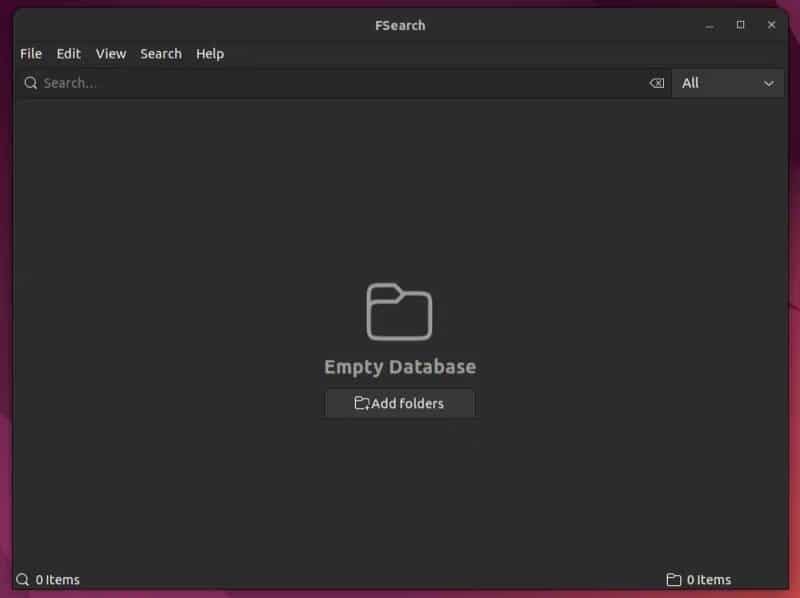
По сути, здесь вам нужно настроить базу данных FSearch, то есть добавить пути вашей файловой системы в FSearch, чтобы приложение могло их индексировать и возвращать результаты запроса файла или папки при их создании.
Чтобы добавить базу данных, нажмите кнопку «Добавить папки» в главном окне FSearch. Это откроет окно настроек. Здесь выберите вкладку База данных И нажмите кнопку добавления (+).
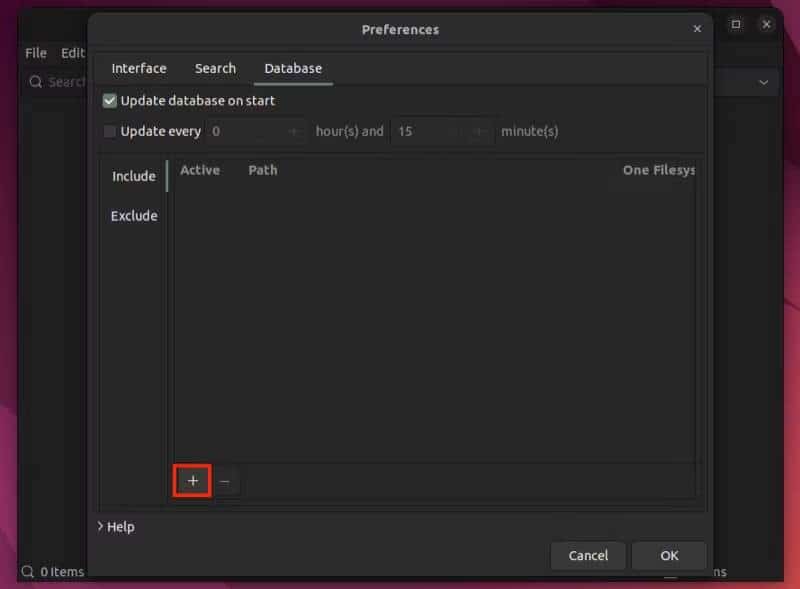
Когда отобразится файловый менеджер, выберите местоположение/каталог, который вы хотите добавить в FSearch, и нажмите Определять. После этого нажмите кнопку. Ok Для индексации файлов и папок в этом месте.
Поиск файлов и папок на FSearch
Как только FSearch завершит индексирование дорожек и создаст базу данных всех выбранных вами файлов и папок, вы сможете увидеть их в окне FSearch. Вы можете просмотреть общее количество элементов в нижней части экрана, а рядом с каждым проиндексированным каталогом указан его путь, размер и дата последнего изменения.
Если вы хотите найти файл или папку в этой базе данных, щелкните вкладку «Поиск» вверху и начните вводить запрос. Пока вы это делаете, вы сможете увидеть результаты введенного вами запроса.
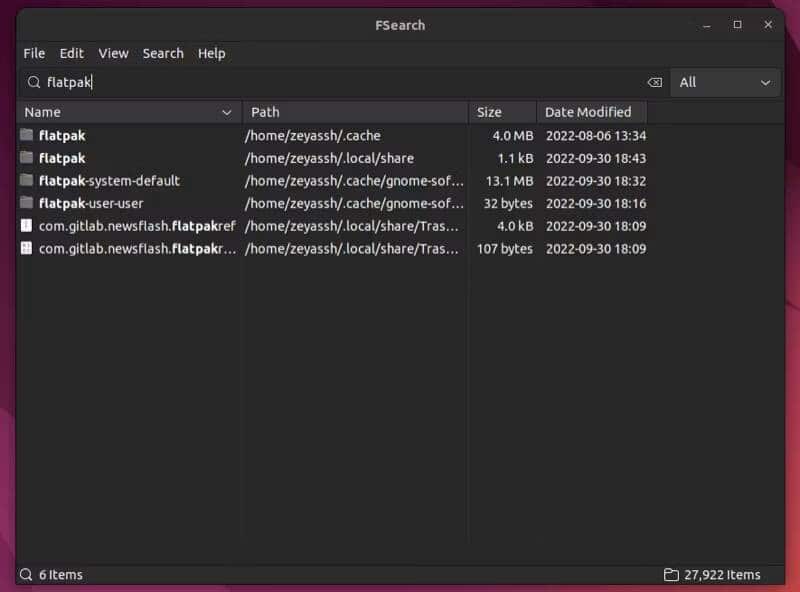
Чтобы открыть файл или папку, просто дважды щелкните по нему, и FSearch откроет его в соответствующем приложении (если это фотография, видео или документ) или в файловом менеджере (если это папка). Точно так же, если вы хотите просмотреть путь к файлу или папке, дважды щелкните путь рядом с ним в столбце «Путь».
Фильтруйте базу данных, чтобы легко находить элементы
Хотя FSearch почти каждый раз возвращает результаты, соответствующие вашим запросам, у вас также есть возможность фильтровать базу данных — в зависимости от типа искомого элемента — для получения более точных и быстрых результатов по введенному вами поисковому запросу.
Чтобы отфильтровать базу данных, нажмите кнопку раскрывающегося списка Все В окне FSearch выберите соответствующую категорию, соответствующую запросу, который вы собираетесь выполнить.
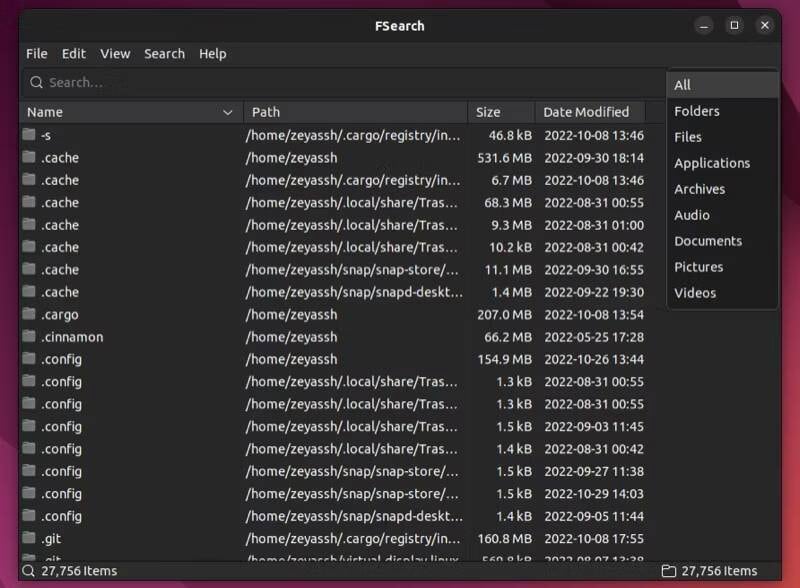
Теперь начните вводить запрос на вкладке «Поиск», и вы сможете увидеть результаты по нему ниже. Проверять Как использовать фильтр регулярных выражений в Search Console для повышения производительности сайта.
Включить поиск регулярных выражений
Если вы не можете найти элемент в базе данных или хотите найти что-то, что соответствует нескольким условиям, вы можете создать запрос, используя регулярные выражения.
Для этого вам сначала нужно включить поиск Regex. Вы можете сделать это, нажав Поиск и выберите Включить регулярное выражение вариантов. Кроме того, вы можете включить поиск регулярных выражений, нажав сочетание клавиш Ctrl + R.
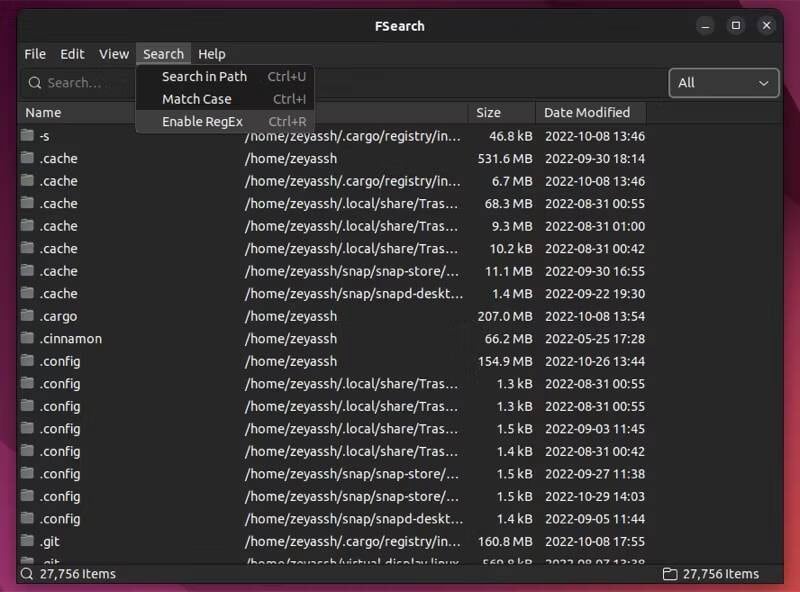
После включения поддержки регулярных выражений вы можете начать вводить поисковые запросы регулярных выражений на вкладке «Поиск», и вы увидите результаты. Проверять Лучшие менеджеры буфера обмена для Ubuntu для отслеживания содержимого буфера обмена.
Обновите базу данных FSearch.
Время от времени, когда на ваш компьютер добавляются новые файлы и папки, вам может потребоваться обновить базу данных, чтобы убедиться, что FSearch индексирует новые элементы и добавляет их в базу данных.
Чтобы обновить базу данных FSearch, нажмите файл и выберите Обновите базу данных. или нажмите на Шифт + Ctrl + Р чтобы обновить его вручную.
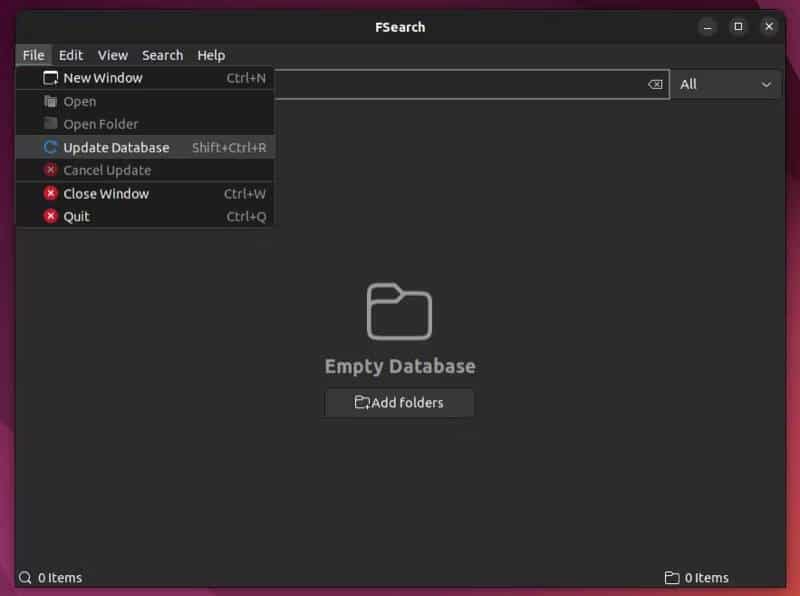
Получите помощь с работой или настройкой
В отличие от других приложений, FSearch не имеет специальной страницы справки, которая поможет вам разобраться в его различных функциях и настройках. Однако в самом приложении есть функция динамической справки, которая описывает функции или настройки, доступные на панели.
Чтобы получить доступ к динамической справке, перейдите к Правка -> Настройки. Здесь вы увидите кнопку «Справка» внизу страницы. Нажмите на него, и под ним появится окно. Теперь наведите указатель мыши на функцию или настройку, о которой вы хотите узнать, и вы увидите ее описание в окне справки ниже.
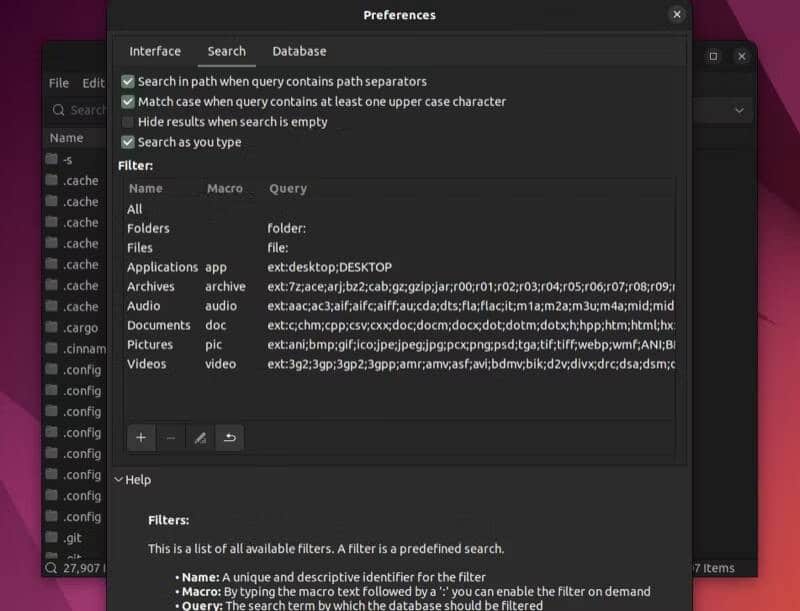
Справка доступна для всех трех вкладок настроек: «Интерфейс», «Поиск» и «База данных». Проверять Лучшие альтернативные приложения для редактирования текста Gedit в Linux.
Поиск файлов и папок в Linux теперь быстрее и проще
FSearch упрощает поиск файлов и папок в Linux по сравнению с большинством файловых менеджеров или специализированных инструментов поиска. Это делает FSearch незаменимым приложением, если вы регулярно работаете с большим количеством файлов и папок.
Хотя FSearch отлично работает с конфигурацией по умолчанию, если вы не можете найти файл или папку в базе данных, вы можете использовать фильтры, чтобы сузить результаты поиска и быстро найти нужное соответствие. Точно так же, среди прочего, FSearch также позволяет вам контролировать его внешний вид и поведение в зависимости от ваших предпочтений.
Со временем, если вы обнаружите, что ваш компьютер заполнен дубликатами файлов и папок, есть несколько хороших инструментов для поиска и удаления дубликатов файлов и папок в Linux, которые вам следует проверить. Вы можете просмотреть сейчас Причины, по которым Ubuntu — идеальный дистрибутив Linux для разработчиков программного обеспечения.







